Doe een gratis scan en controleer of uw computer is geïnfecteerd.
VERWIJDER HET NUOm het volledige product te kunnen gebruiken moet u een licentie van Combo Cleaner kopen. Beperkte proefperiode van 7 dagen beschikbaar. Combo Cleaner is eigendom van en wordt beheerd door RCS LT, het moederbedrijf van PCRisk.
Hoe MyMacUpdater te verwijderen van een Mac?
Wat is MyMacUpdater?
Behorende tot dezelfde familie mogelijke ongewenste programma's als Shopperify, MyCouponize en vele andere, is MyMacUpdater een frauduleuze applicatie die het systeem infiltreert in combinatie met verschillende adware-programma's. Aanvankelijk lijkt MyMacUpdater misschien niet schadelijk, maar de aanwezigheid van deze app kan leiden tot de installatie van bijkomende adware.
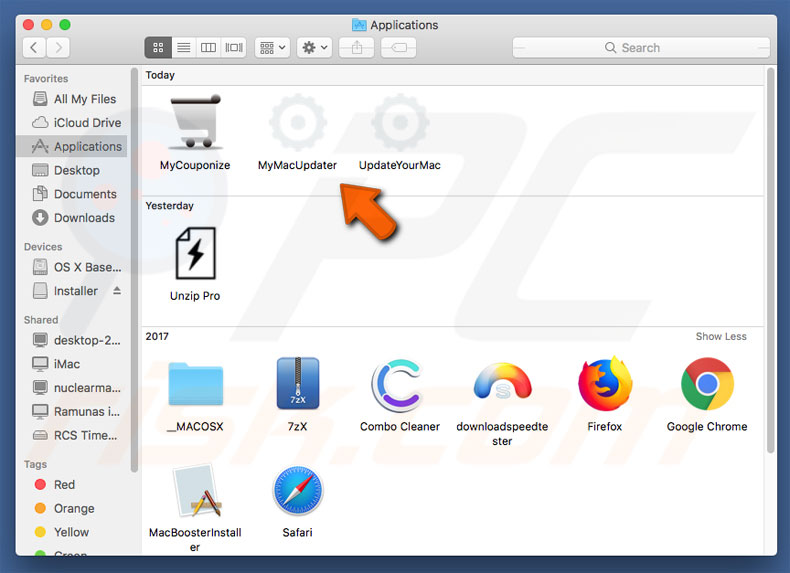
MyMacUpdater infiltreert systemen zonder toestemming van gebruikers, samen met verschillende andere soorten adware. Deze applicatie verspreidt dus andere potentieel ongewenste adware-programma's. Eens het zichzelf geïnstalleerd heeft installeert MyMacUpdater allerlei adware. Net zoals adware leveren ook mogelijk ongewenste programma's intrusieve online advertenties en verzamelen ze gevoelige informatie. Kortingsbonnen, banners, pop-ups en andere intrusieve advertenties worden geleverd met behulp van tools die het plaatsen van grafische inhoud van derden op elke site mogelijk maken. Deze advertenties verbergen vaak de onderliggende inhoud, waardoor de surfervaring op het internet aanzienlijk wordt verstoord. Bovendien kunnen ze linken naar kwaadwillende websites en zelfs scripts uitvoeren die werden ontworpen om malware te downloaden en te installeren. Daardoor kan zelfs een enkele klik erop resulteren in risicovolle computerinfecties. Verder zullen ongewenste programma's van het adware-type waarschijnlijk IP-adressen verzamelen, de URL's van bezochte websites, de bekeken pagina's, de zoekopdrachten en andere soortgelijke informatie. Deze kunnen persoonlijke gegevens bevatten die ontwikkelaars verkopen aan derde partijen (mogelijk cybercriminelen). Deze mensen misbruiken privégegevens om daarmee inkomsten te genereren. Daardoor kan de aanwezigheid van dergelijke apps ernstige privacyschendingen of zelfs identiteitsdiefstal tot gevolg hebben. Samengevat: MyMacUpdater is een nutteloze applicatie en zou onmiddellijk moeten worden verwijderd. Controleer de volledige lijst met geïnstalleerde toepassingen / browserplug-ins en verwijder alle verdachte items.
| Naam | UpdateYourMac |
| Bedreigingstype | Mac-malware, Mac-virus |
| Symptomen | Uw Mac werkt langzamer dan normaal, u ziet ongewenste pop-upadvertenties, u wordt doorverwezen naar kwaadaardige websites. |
| Verspreidings- methoden | Misleidende pop-upadvertenties, gratis software-installatieprogramma's (bundeling), valse Flash Player-installatieprogramma's, downloads van torrent-bestanden. |
| Schade | U wordt bespioneerd tijdens het surfen op het internet (mogelijke privacyschendingen), weergave van ongewenste advertenties, doorverwijzingen naar kwaadaardige websites, verlies van privégegevens. |
| Verwijdering |
Om mogelijke malware-infecties te verwijderen, scant u uw computer met legitieme antivirussoftware. Onze beveiligingsonderzoekers raden aan Combo Cleaner te gebruiken. Combo Cleaner voor Windows DownloadenGratis scanner die controleert of uw computer geïnfecteerd is. Om het volledige product te kunnen gebruiken moet u een licentie van Combo Cleaner kopen. Beperkte proefperiode van 7 dagen beschikbaar. Combo Cleaner is eigendom van en wordt beheerd door RCS LT, het moederbedrijf van PCRisk. |
Adware-type applicaties proberen een legitieme indruk te wekken door "handige functies" aan te bieden (bijv. systeemoptimalisatie, bestandsconversie, kortingsbonnen enz.) Na infiltratie maakt adware deze beloften echter zelden waar. Deze programma's werden alleen ontworpen om ontwikkelaars te helpen passieve inkomsten te genereren. In plaats van de beloofde functionaliteit in te schakelen, vormt adware een directe bedreiging voor je privacy en veiligheid op het internet.
Hoe werd MyMacUpdater geïnstalleerd op mijn computer?
Hoewel sommige PUP's officiële downloadwebsites hebben, worden de meeste verspreid met behulp van intrusieve advertenties en "bundling" (de stiekeme installatie van frauduleuze apps samen met reguliere software en apps). Ontwikkelaars maken de installatie van "gebundelde" apps niet correct bekend - ze verbergen ze onder verschillende secties (bijv. de "Aangepaste" of "Geavanceerde" instellingen) van de download- en installatieprocessen. Veel gebruikers overhaasten zich en slaan deze stappen over. Bovendien klikken ze vaak op verleidelijke, maar dubieuze advertenties en links zonder de mogelijke gevolgen te begrijpen. Deze onachtzaamheid leidt vaak tot onbedoelde installatie van PUP's - gebruikers stellen hun systemen zo bloot aan een risico op verschillende infecties en ze brengen hun privacy in gevaar.
Hoe vermijd je de installatie van mogelijk ongewenste applicaties?
Een gebrek aan kennis en onvoorzichtig gedrag zijn de belangrijkste redenen voor computerinfecties. De sleutel tot veiligheid is voorzichtigheid. Let daarom goed op bij het downloaden en installeren van software en bij het surfen op internet. Selecteer de "Aangepaste" of "Geavanceerde" -instellingen en analyseer elk venster van de download- en installatiedialogen nauwkeurig. Meld je af voor alle aanvullende programma's en aanbiedingen. We raden je ook aan geen downloaders of installers van derden te gebruiken, aangezien criminelen inkomsten genereren met behulp van de "bundling" -methode. Je zou alleen software mogen downloaden van officiële en vertrouwde bronnen en bij voorkeur via directe downloadlinks. Houd er bovendien rekening mee dat opdringerige advertenties doorgaans legitiem lijken. Eenmaal aangeklikt linken ze echter door naar websites voor gokken, pornografie, dating voor volwassenen enz. Als je deze doorverwijzingen ervaart, verwijder dan onmiddellijk alle dubieuze applicaties en browser plug-ins. Het hebben van een legitieme anti-virus en anti-spyware software is ook van het grootste belang.
Misleidende applicatie-installer die MyMacUpdater adware promoot:
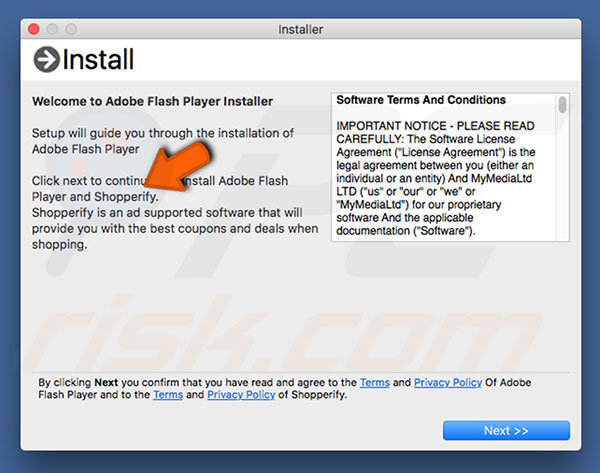
Onmiddellijke automatische malwareverwijdering:
Handmatig de dreiging verwijderen, kan een langdurig en ingewikkeld proces zijn dat geavanceerde computer vaardigheden vereist. Combo Cleaner is een professionele automatische malware verwijderaar die wordt aanbevolen om malware te verwijderen. Download het door op de onderstaande knop te klikken:
DOWNLOAD Combo CleanerDoor het downloaden van software op deze website verklaar je je akkoord met ons privacybeleid en onze algemene voorwaarden. Om het volledige product te kunnen gebruiken moet u een licentie van Combo Cleaner kopen. Beperkte proefperiode van 7 dagen beschikbaar. Combo Cleaner is eigendom van en wordt beheerd door RCS LT, het moederbedrijf van PCRisk.
Snelmenu:
- Wat is MyMacUpdater?
- STAP 1. Verwijder aan MyMacUpdater gerelateerde mappen en bestanden uit OSX.
- STAP 2. Verwijder MyMacUpdater advertenties uit Safari.
- STAP 3. Verwijder MyMacUpdater adware uit Google Chrome.
- STAP 4. Verwijder MyMacUpdater advertenties uit Mozilla Firefox.
Video die toont hoe adware en browser hijackers van een Mac te verwijderen:
MyMacUpdater PUP verwijdering:
Verwijder aan MyMacUpdater gerelateerde mogelijk ongewenste applicaties uit de map "Applicaties":

Klik op het Finder icoon. In het Finder venster, selecteer je “Applicaties”. In de map applicaties zoek je naar “MPlayerX”,“NicePlayer” of andere verdachte applicaties en sleept deze naar de prullenmand. Na het verwijderen van de mogelijk ongewenste applicatie(s) die online advertenties veroorzaken scan je je Mac op mogelijk achtergebleven onderdelen.
DOWNLOAD verwijderprogramma voor malware-infecties
Combo Cleaner die controleert of uw computer geïnfecteerd is. Om het volledige product te kunnen gebruiken moet u een licentie van Combo Cleaner kopen. Beperkte proefperiode van 7 dagen beschikbaar. Combo Cleaner is eigendom van en wordt beheerd door RCS LT, het moederbedrijf van PCRisk.
Verwijder aan de updateyourmac gerelateerde bestanden en mappen:

Klik op het Finder icoon, vanuit de menubalk kies je Ga en klik je op Ga naar map...
 Controleer of er zich door de adware aangemaakte bestanden bevinden in de map /Library/LaunchAgents folder:
Controleer of er zich door de adware aangemaakte bestanden bevinden in de map /Library/LaunchAgents folder:

In de Ga naar map...-balk typ je: /Library/LaunchAgents
 In de map “LaunchAgents” zoek je naar recent toegevoegde verdachte bestanden en je verplaatst deze naar de prullenbak. Voorbeelden van bestanden aangemaakt door adware: “installmac.AppRemoval.plist”, “myppes.download.plist”, “mykotlerino.ltvbit.plist”, “kuklorest.update.plist”, enz. Adware installeert vaak bestanden met hetzelfde bestandsnaampatroon.
In de map “LaunchAgents” zoek je naar recent toegevoegde verdachte bestanden en je verplaatst deze naar de prullenbak. Voorbeelden van bestanden aangemaakt door adware: “installmac.AppRemoval.plist”, “myppes.download.plist”, “mykotlerino.ltvbit.plist”, “kuklorest.update.plist”, enz. Adware installeert vaak bestanden met hetzelfde bestandsnaampatroon.
 Controleer of er zich door adware aangemaakte bestanden bevinden in de map /Library/Application Support:
Controleer of er zich door adware aangemaakte bestanden bevinden in de map /Library/Application Support:

In de Ga naar map...-balk typ je: /Library/Application Support
 In de map “Application Support” zoek je naar recent toegevoegde verdachte mappen. Bijvoorbeeld “MplayerX” or “NicePlayer”, en je verplaatst deze mappen naar de prullenbak.
In de map “Application Support” zoek je naar recent toegevoegde verdachte mappen. Bijvoorbeeld “MplayerX” or “NicePlayer”, en je verplaatst deze mappen naar de prullenbak.
 Controleer of er zich door adware aangemaakte bestanden bevinden in de map ~/Library/LaunchAgents:
Controleer of er zich door adware aangemaakte bestanden bevinden in de map ~/Library/LaunchAgents:

In de Ga naar map...-balk typ je: ~/Library/LaunchAgents

In de map “LaunchAgents” zoek je naar recent toegevoegde verdachte bestanden en je verplaatst deze naar de prullenbak. Voorbeelden van bestanden aangemaakt door adware: “installmac.AppRemoval.plist”, “myppes.download.plist”, “mykotlerino.ltvbit.plist”, “kuklorest.update.plist”, enz. Adware installeert vaak verschillende bestanden met hetzelfde bestandsnaampatroon.
 Controleer of er zich door adware aangemaakte bestanden bevinden in de map /Library/LaunchDaemons:
Controleer of er zich door adware aangemaakte bestanden bevinden in de map /Library/LaunchDaemons:
 In de Ga naar map...-balk typ je: /Library/LaunchDaemons
In de Ga naar map...-balk typ je: /Library/LaunchDaemons
 In de map “LaunchDaemons” zoek je naar recent toegevoegde verdachte bestanden. Voorbeelden zijn: “com.aoudad.net-preferences.plist”, “com.myppes.net-preferences.plist”, "com.kuklorest.net-preferences.plist”, “com.avickUpd.plist”, etc., en je verplaatst deze naar de prullenbak.
In de map “LaunchDaemons” zoek je naar recent toegevoegde verdachte bestanden. Voorbeelden zijn: “com.aoudad.net-preferences.plist”, “com.myppes.net-preferences.plist”, "com.kuklorest.net-preferences.plist”, “com.avickUpd.plist”, etc., en je verplaatst deze naar de prullenbak.
 Scan uw Mac met Combo Cleaner:
Scan uw Mac met Combo Cleaner:
Als u alle stappen in de juiste volgorde hebt gevolgd dan zou uw Mac nu helemaal virus- en malwarevrij moeten zijn. Om zeker te weten of uw systeem niet langer besmet is voert u best een scan uit met Combo Cleaner Antivirus. Download dit programma HIER. Na het downloaden van het bestand moet u dubbelklikken op het combocleaner.dmg installatiebestand, in het geopende venster sleept u het Combo Cleaner-icoon naar het Applicaties-icoon. Nu opent u launchpad en klikt u op het Combo Cleaner-icoon. Wacht tot Combo Cleaner de virusdefinities heeft bijgewerkt en klik vervolgens op de knop 'Start Combo Scan'.

Combo Cleaner zal uw Mac scannen op malwarebesmettingen. Als de scan meldt 'geen bedreigingen gevonden' - dan betekent dit dat u verder de verwijderingsgids kunt volgen. In het andere geval is het aanbevolen alle gevonden besmettingen te verwijderen voor u verder gaat.

Na het verwijderen van bestanden en mappen die werden aangemaakt door deze adware ga je verder met het verwijderen van frauduleuze extensies uit je internetbrowsers.
UpdateYourMac verwijderen uit de internetbrowsers:
 Kwaadaardige extensies verwijderen uit Safari:
Kwaadaardige extensies verwijderen uit Safari:
Verwijder aan updateyourmac gerelateerde Safari extensies:

Open de Safari-browser, vanuit de menubalk selecteer je "Safari" en klik je op "Voorkeuren...".

In het scherm met de voorkeuren selecteer je "Extensies" en zoek je naar recent geïnstalleerde verdachte extensies. Als je die gevonden hebt klik je op de "Verwijderen"-knop er net naast. Merk op dat je veilig alle extensies kunt verwijderen uit de Safari-browser, ze zijn niet noodzakelijk voor een goede werking van de browser.
- Als je problemen blijft hebben met browser doorverwijzingen en ongewenste advertenties lees je hier hoe Safari te resetten.
 Kwaadaardige plug-ins verwijderen uit Mozilla Firefox:
Kwaadaardige plug-ins verwijderen uit Mozilla Firefox:
Verwijder aan updateyourmac gerelateerde Mozilla Firefox add-ons:

Open je Mozilla Firefox-browser. In de rechterbovenhoek van het scherm klik je op de "Menu openen"-knop (met de drie horizontale lijnen). Uit het geopende menu selecteer je "Add-ons".

Kies het tabblad "Extensies" en zoek naar recent geïnstalleerde verdachte add-ons. Eens gevonden klik je op de "Verwijderen"-knop er net naast. Merk op dat je veilig alle extensies uit je Mozilla Firefox-browser kunt verwijderen - ze zijn niet noodzakelijk voor de goede werking van de browser.
- Als je problemen blijft ervaren met browser doorverwijzingen en ongewenste advertenties kun je ook Mozilla Firefox resetten.
 Kwaadaardige extensies verwijderen uit Google Chrome:
Kwaadaardige extensies verwijderen uit Google Chrome:
Verwijder aan updateyourmac gerelateerde Google Chrome add-ons:

Open Google Chrome en klik op de "Chrome menu"-knop (drie horizontale lijnen) gesitueerd in de rechterbovenhoek van het browserscherm. In het uitklapmenu selecteer je "Meer tools" en vervolgens "Extensies".

In het scherm "Extensies" zoek je naar recent geïnstalleerde verdachte add-ons. Als je die gevonden hebt klik je op de "Prullenbak"-knop er net naast. Merk op dat je veilig alle extensies uit je Google Chrome-browser kunt verwijderen. Ze zijn niet noodzakelijk voor een goede werking van de browser.
- Als je problemen blijft ervaren met browser doorverwijzingen en ongewenste advertenties kun je ook Google Chrome resetten.
Delen:

Tomas Meskauskas
Deskundig beveiligingsonderzoeker, professioneel malware-analist
Ik ben gepassioneerd door computerbeveiliging en -technologie. Ik ben al meer dan 10 jaar werkzaam in verschillende bedrijven die op zoek zijn naar oplossingen voor computertechnische problemen en internetbeveiliging. Ik werk sinds 2010 als auteur en redacteur voor PCrisk. Volg mij op Twitter en LinkedIn om op de hoogte te blijven van de nieuwste online beveiligingsrisico's.
Het beveiligingsportaal PCrisk wordt aangeboden door het bedrijf RCS LT.
Gecombineerde krachten van beveiligingsonderzoekers helpen computergebruikers voorlichten over de nieuwste online beveiligingsrisico's. Meer informatie over het bedrijf RCS LT.
Onze richtlijnen voor het verwijderen van malware zijn gratis. Als u ons echter wilt steunen, kunt u ons een donatie sturen.
DonerenHet beveiligingsportaal PCrisk wordt aangeboden door het bedrijf RCS LT.
Gecombineerde krachten van beveiligingsonderzoekers helpen computergebruikers voorlichten over de nieuwste online beveiligingsrisico's. Meer informatie over het bedrijf RCS LT.
Onze richtlijnen voor het verwijderen van malware zijn gratis. Als u ons echter wilt steunen, kunt u ons een donatie sturen.
Doneren
▼ Toon discussie